Oui, vous pouvez partager YouTube TV avec les membres de votre famille dans un autre état ! N’est-ce pas génial ? Alors, comment faire ?
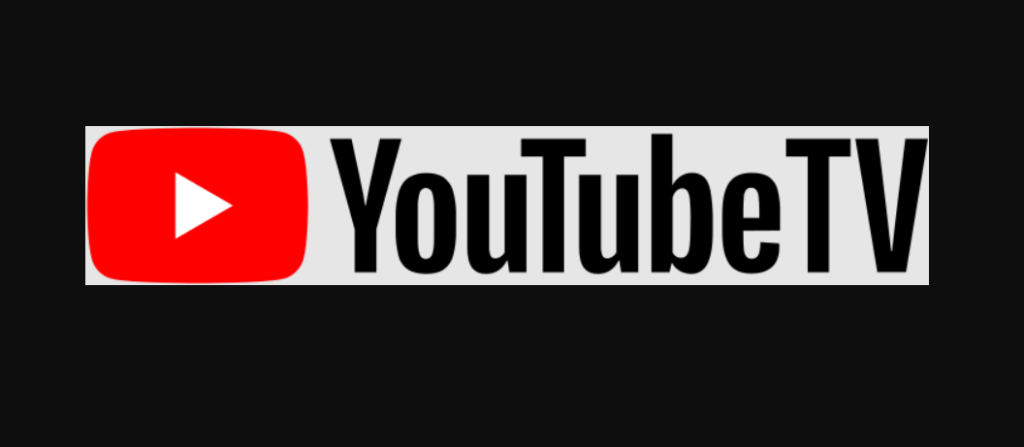
Devez-vous faire quelque chose de particulier pour donner accès à un membre de votre famille à votre YouTube TV ? Ne vous inquiétez pas, nous allons entrer dans les détails. Avant cela, voyons quelques informations importantes.
Table of Contents
Ce qu’il faut savoir sur le partage de YouTube TV
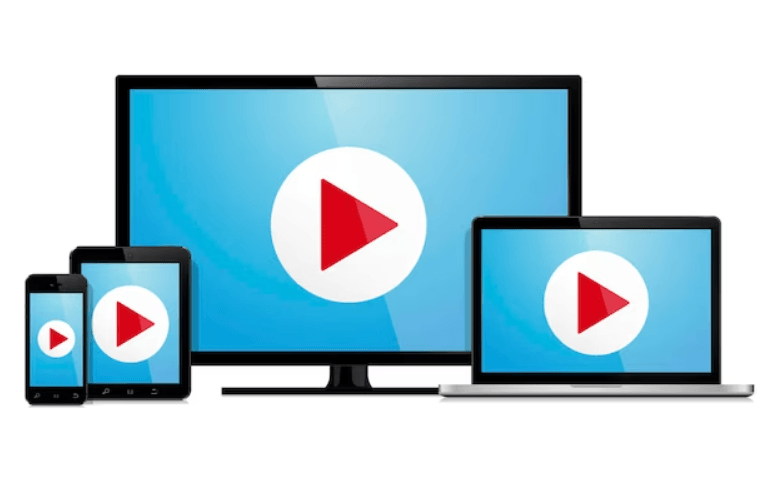
Tout d’abord, vous pouvez partager YouTube TV avec un maximum de cinq personnes supplémentaires, qu’elles soient de la famille ou des amis.
Bien qu’il existe une règle indiquant que les membres ajoutés doivent vivre au même endroit, vous pouvez contourner cette restriction.
Il y a une astuce pour éviter cette règle, mais il y a une condition importante à respecter. Comme mentionné, vous pouvez partager un abonnement YouTube TV avec des membres de la famille dans un autre état.
Cependant, ils doivent se connecter au moins une fois tous les trois mois dans le code postal enregistré. Sans cela, ils perdront l’accès.
Si vous êtes pressé de partager YouTube TV avec des membres de la famille, voici les étapes simples :
- Lancez l’application YouTube TV et connectez-vous à votre compte.
- Allez dans Paramètres puis Partage familial.
- Cliquez ensuite sur Gérer et entrez les adresses email des personnes.
- Attendez qu’ils acceptent l’invitation et se connectent.
C’est tout ! Mais attendez une minute ! Avant de fermer cet article, ne voudriez-vous pas en savoir plus sur le partage de YouTube TV avec des membres de la famille dans d’autres états ?
Vous avez besoin de ces informations pour éviter de rester bloqué et de revenir chercher des réponses. Alors, voyons ce que vous devez savoir de plus sur le partage de YouTube TV avec des membres de la famille dans un autre état.
De quoi avez-vous besoin pour partager YouTube TV avec des membres de la famille dans un autre endroit ?
Il est crucial de remplir les conditions nécessaires avant d’acheter un abonnement YouTube TV qui vous permet de partager.
Voici les conditions que vous devez respecter pour pouvoir partager avec des membres de la famille :
- Le gestionnaire familial doit être un adulte d’au moins 18 ans. Lors de l’inscription, il ne doit pas utiliser une adresse email associée à un autre groupe familial, et l’email doit être un compte Google. En passant, la famille est la personne qui paie pour l’abonnement YouTube TV.
- Vous ne pouvez pas utiliser un compte G-Suite pour vous inscrire à votre abonnement YouTube TV.
- Tous les membres de la famille que vous ajoutez doivent avoir un compte Google et résider à la même adresse que vous. De plus, ils doivent avoir au moins 13 ans. Ils ne peuvent pas non plus être ajoutés à un autre groupe familial pour YouTube TV.
Quelles sont les règles pour partager YouTube TV avec la famille ?
Après avoir rempli les conditions préalables pour ajouter des membres de la famille, vous devez connaître les règles pour éviter les problèmes.
Lorsque vous vous inscrivez à un abonnement YouTube TV, vous pouvez créer un groupe familial et ajouter jusqu’à cinq personnes supplémentaires à l’abonnement sans frais supplémentaires.
En d’autres termes, six personnes peuvent utiliser votre abonnement YouTube TV, y compris vous. Au moment de l’inscription, vous devez fournir un emplacement pour le compte.
Chaque membre de la famille ajouté doit vivre à la même adresse selon la politique. Cependant, vous n’avez pas à vous en inquiéter.
Vous pouvez contourner ce problème si ces personnes vivent dans d’autres états. Nous allons vous montrer comment faire.
Astuces pour partager YouTube TV avec des membres de la famille dans un autre état
Après avoir ajouté vos proches à votre compte, YouTube TV suit leurs emplacements en se basant sur le code postal de domicile saisi lors de l’inscription.
Partager avec des personnes dans votre code postal ne posera pas de problème. Cependant, si les membres de la famille ajoutés vivent ailleurs, ils doivent visiter votre domicile au moins une fois tous les trois mois pour vérifier l’accès.
Ils doivent simplement se connecter au compte et regarder YouTube TV pendant quelques minutes. Cela permet de s’assurer qu’ils ne se voient pas refuser l’accès à l’abonnement à tout moment.
Pourquoi recommandons-nous 3 mois ?
C’est simple. YouTube TV vérifie les emplacements des utilisateurs tous les trois mois pour s’assurer que l’emplacement correspond bien aux réseaux et programmes de votre région.
Oh, avant que nous n’oublions – si votre famille est fan de Major League Baseball, ils doivent se connecter tous les 30 jours. Cela évite qu’ils ne soient soumis à des restrictions sur les matchs sportifs.
Comment partager mon abonnement YouTube TV avec des membres de la famille dans un autre état ?
Étape #1 : Allez sur YouTube TV et connectez-vous à votre compte.
Étape #2 : Cliquez sur votre photo de profil pour voir plus d’options.
Étape #3 : Cliquez sur Paramètres.
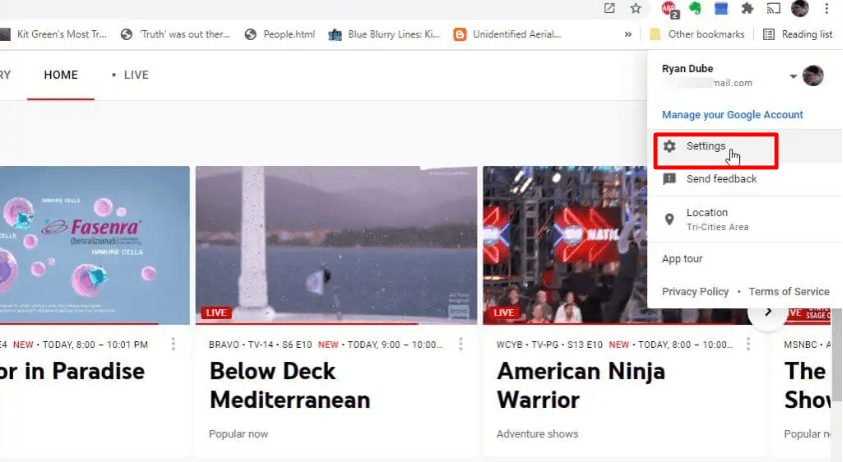
Étape #4 : Dans Paramètres, cliquez sur Partage familial puis sur Gérer.
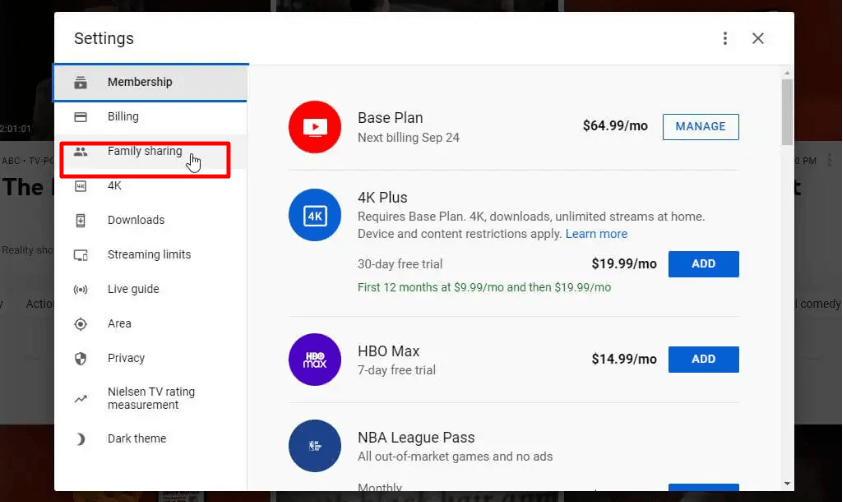
Étape #5 : Entrez le numéro de téléphone et l’adresse e-mail de votre proche dans la zone de texte et cliquez sur le bouton Envoyer.
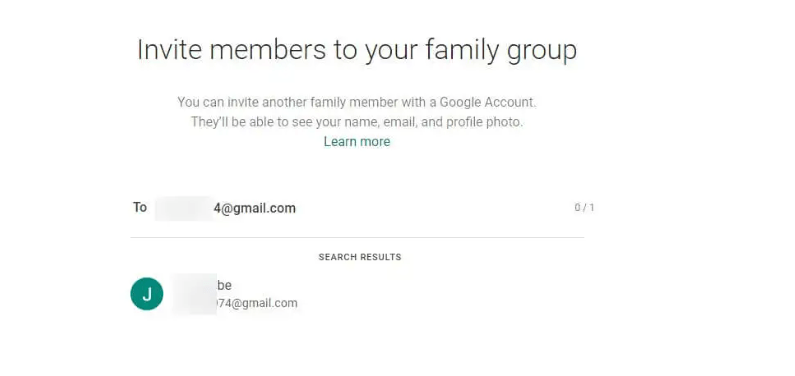
Étape #6 : Attendez que votre proche accepte l’invitation envoyée par SMS ou e-mail. Dès qu’ils acceptent, ils auront accès à votre YouTube TV.
Que faire si vous souhaitez supprimer un membre de la famille du groupe ?
Lorsque vous supprimez quelqu’un de votre groupe familial YouTube TV, cela les empêche d’accéder au compte familial. Ils seront également notifiés, ainsi que les autres membres, qu’ils ont été bloqués. Voici les étapes pour supprimer un membre du groupe familial.
Étape #1 : Ouvrez l’application YouTube TV et connectez-vous à votre compte.
Étape #2 : Cliquez sur votre photo de profil et appuyez sur Paramètres.
Étape #3 : Appuyez sur Partage familial puis cliquez sur Gérer.
Étape #4 : Trouvez le membre de la famille que vous souhaitez supprimer et cliquez sur Supprimer le membre. Notez que vous pouvez les ajouter de nouveau si vous changez d’avis.
Vous pouvez également supprimer tout le groupe familial pour supprimer tout le monde sauf vous-même. Pour ce faire, suivez les quatre étapes ci-dessus et continuez avec les suivantes :
Étape #5 : Cliquez sur Gérer pour accéder à la page du groupe familial Google.
Étape #6 : Appuyez sur le Menu et allez à Supprimer votre groupe familial.
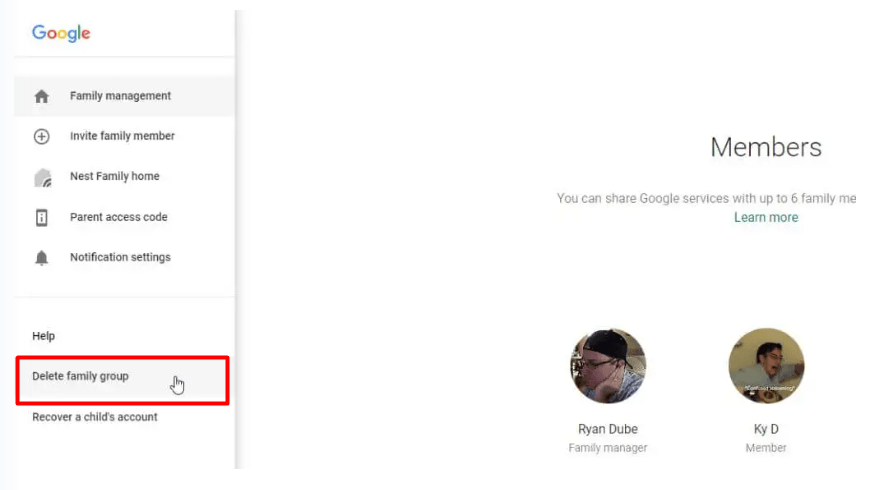
Étape #7 : Entrez votre mot de passe lorsque vous y êtes invité et cliquez sur Confirmer pour terminer le processus.
FAQs
Q : Le partage de mon abonnement YouTube TV avec d’autres augmente-t-il les capacités d’utilisation ?
Réponse : Non, la limite reste la même pour les appareils de streaming selon le plan auquel vous avez souscrit.
Q : Puis-je utiliser mon compte YouTube TV dans un autre pays ?
Réponse : Oui, vous pouvez, mais vous devrez utiliser un VPN et le configurer sur une localisation aux États-Unis. En effet, YouTube TV est disponible uniquement aux États-Unis.




